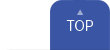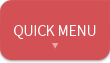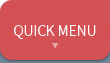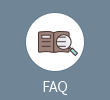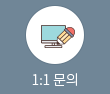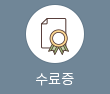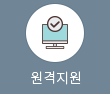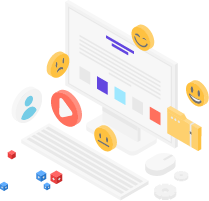
키즈넷 원격평생교육원의 콘텐츠는 구글 크롬(Chrome)브라우저에 최적화 되어 있습니다.
원활한 학습진행을 위해서는 크롬 브라우저를 설치하시기 바랍니다.
1. 설치 파일을 다운로드합니다.
저장을 선택하고 다음 중 한 가지 방법으로 설치를 시작합니다.
다운로드를 더블 클릭합니다.
파일 열기를 클릭합니다.
2. 메시지가 표시되면 실행 또는 저장을 클릭합니다.
3. ‘이 앱에서 기기를 변경할 수 있도록 허용하시겠습니까?‘라는 메시지가 표시되면 ‘예’를 클릭합니다.
4. Chrome을 시작합니다.
1. 설치 파일을 다운로드합니다.
2. 'googlechrome.dmg' 파일을 엽니다.
3. 창이 열리면 Chrome Chrome을 찾습니다.
4. Chrome을 애플리케이션 폴더로 드래그합니다.
5. 관리자 비밀번호를 입력하라는 메시지가 표시될 수 있습니다.
6. 관리자 비밀번호를 모르는 경우, 바탕화면과 같이 컴퓨터에서 수정할 수 있는 위치로 Chrome을 드래그합니다.
7. Chrome을 엽니다.
8. Finder를 엽니다.
9. Chrome의 오른쪽에 있는 사이드바에서 꺼내기 를 클릭합니다.
Chrome에서는 기본적으로 화면에 팝업이 자동으로 표시되지 않도록 차단합니다. 팝업이 차단되면 검색주소창에 팝업 차단 표시가 나타납니다.
1. 컴퓨터에서 Chrome 을 엽니다.
2. 오른쪽 상단에서 더보기 > 설정을 클릭합니다.
3. 개인 정보 및 보안 > 사이트 설정을 클릭합니다.
4. 팝업 및 리디렉션을 클릭합니다.
5. 사이트의 팝업을 항상 표시하려면 [사이트]에서 팝업 및 리디렉션을 항상 허용 > 완료를 선택합니다.